يُعتبر Outlook واحدًا من أكثر تطبيقات البريد الإلكتروني انتشارًا واستخدامًا خاصةً بين الشركات. ومع تطور التكنولوجيا، تزداد الميزات المُتاحة للمُستخدمين. تُعتبر نسخة مخفية الوجهة (نسخة كربونية عمياء) من رسالة البريد الإلكتروني في Outlook إحدى تلك الميزات الهامة والتي قد لا يكون الكثيرون على دراية بها.
ستعرف هنا على كيفية استخدام ميزة نسخة مخفية الوجهة (Bcc) في Outlook. سنُرشدك خلال خطوات إضافة نسخة مخفية الوجهة في Outlook لكل من الهاتف وسطح المكتب. ستتعرف أيضًا على ما يحدث عند استخدام نسخة مخفية الوجهة. تحقق من كيفية البحث عن البريد غير الهام وحذفه في Gmail: الطرق البسيطة لإدراة رسائلك.
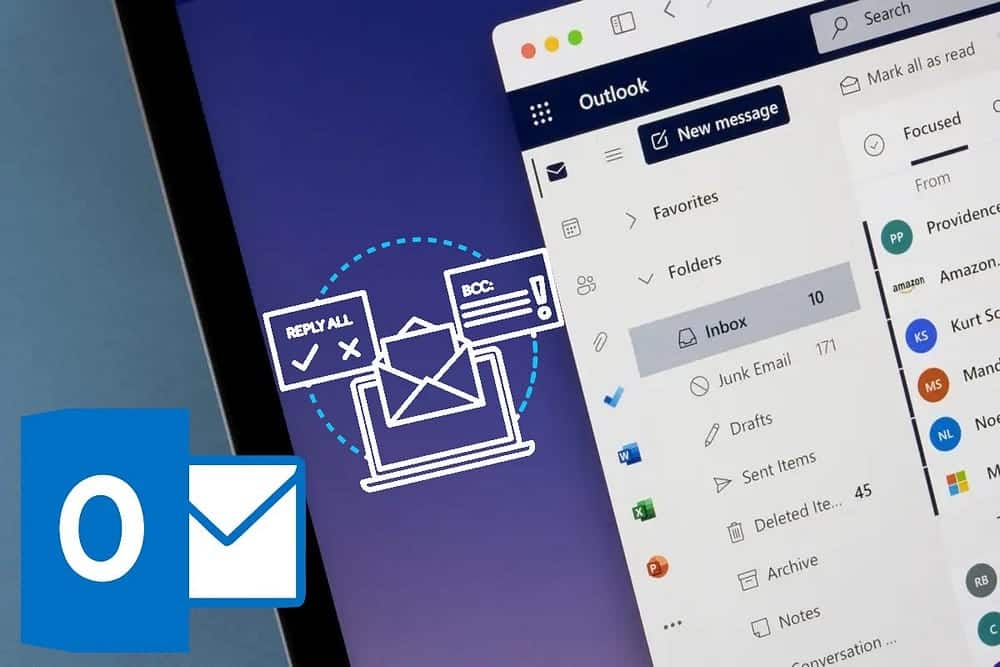
ماذا تعني Bcc في البريد الإلكتروني؟
Bcc تعني “نسخة كربونية عمياء” أو نسخة مخفية الوجهة. يتمثل الاختلاف الرئيسي، مُقارنةً بـ النسخة الكربونية (CC) لرسائل البريد الإلكتروني، في أنه بينما يُمكن للمُستلمين الآخرين رؤية عنوان البريد الإلكتروني للشخص الذي تم إرسال نسخة إليه (CC)، إلا أنهم لا يستطيعون رؤية عناوين البريد الإلكتروني لمُستخدمي النسخة الكربونية العمياء (Bcc).
تعد نسخة مخفية الوجهة (Bcc) ميزة مُفيدة يُمكنك استخدامها إذا كنت تريد إرسال بريد إلكتروني إلى عدة أشخاص مع الاستمرار في جعل المُحتوى يبدو مُخصصًا. على سبيل المثال، قد ترغب في إرسال رسالة بريد إلكتروني على مستوى الشركة بشأن وظيفتك ولكنك لا تُريد أن يظهر العشرات (أو المئات) من المُستلمين في قائمة المُستلمين الذين تم إرسال نسخة إليهم.
قد ترغب أيضًا في إضافة نسخة مخفية الوجهة في Outlook (وأي خدمات بريد إلكتروني أخرى تستخدمها) إذا كنت تُريد أن تظل عناوين البريد الإلكتروني الخاصة بالأشخاص الآخرين خاصة. قد ينشأ هذا الموقف إذا كنت تُرسل رسائل إلى العديد من الأصدقاء الذين ليسوا جزءًا من نفس مجموعة الصداقة، على سبيل المثال.
السيناريو المُحتمل الآخر الذي يُمكن أن يُمكن فيه استخدام هذا الحقل إذا كنت تُريد إصدار إعلان كبير (على سبيل المثال، حفلة خطوبة). إذا كنت تستخدم Outlook للعمل بشكل أساسي، فتأكد من عدم ارتكاب هذه الأخطاء الشائعة التي يجب تجنبها في رسائل البريد الإلكتروني الخاصة بالعمل.
يستخدم حقل Bcc في البريد الإلكتروني لأسباب مُختلفة، مثل:
- إرسال نسخة من الرسالة إلى شخص آخر دون إخبار المُستلم الأصلي. على سبيل المثال، قد يستخدم مدير الموارد البشرية حقل Bcc لإرسال رسالة إلى جميع الموظفين بشأن حدث الشركة دون عرض المُوظفين الذين يُنظِّمون الحدث.
- إرسال نسخة من الرسالة إلى عدة أشخاص دون معرفة من الشخص الآخر الذي استلمها. على سبيل المثال، قد تستخدم شركة ما حقل Bcc لإرسال بريد إلكتروني إلى قائمة من العملاء المُحتملين دون إخبار العملاء المُحتملين بعضهم البعض.
- إرسال نسخة من الرسالة إلى شخص ما دون الكشف عن عنوان بريده الإلكتروني للمستلمين الآخرين. على سبيل المثال، قد يستخدم شخص ما حقل Bcc لإرسال رسالة إلى شخص ما لا يعرفه جيدًا دون الكشف عن عنوان بريده الإلكتروني للآخرين.
كيفية استخدام نسخة مخفية الوجهة في Outlook على الكمبيوتر
عند تعلم كيفية عمل نسخة مخفية الوجهة في Outlook على الكمبيوتر الخاص بك، فمن المفيد النظر في كيفية القيام بذلك على كل من تطبيقات سطح المكتب والويب. في الأقسام الفرعية التالية، يُمكنك العثور على الخطوات المحددة المطلوبة لكل منها.
كيفية استخدام نسخة مخفية الوجهة في Outlook على تطبيق الويب
قبل استخدام نسخة مخفية الوجهة في Outlook، من الجيد التأكد من أنَّ الميزة مرئية دائمًا. يمكنك تغيير هذا التكوين في إعداداتك:
- انقر على رمز الإعدادات
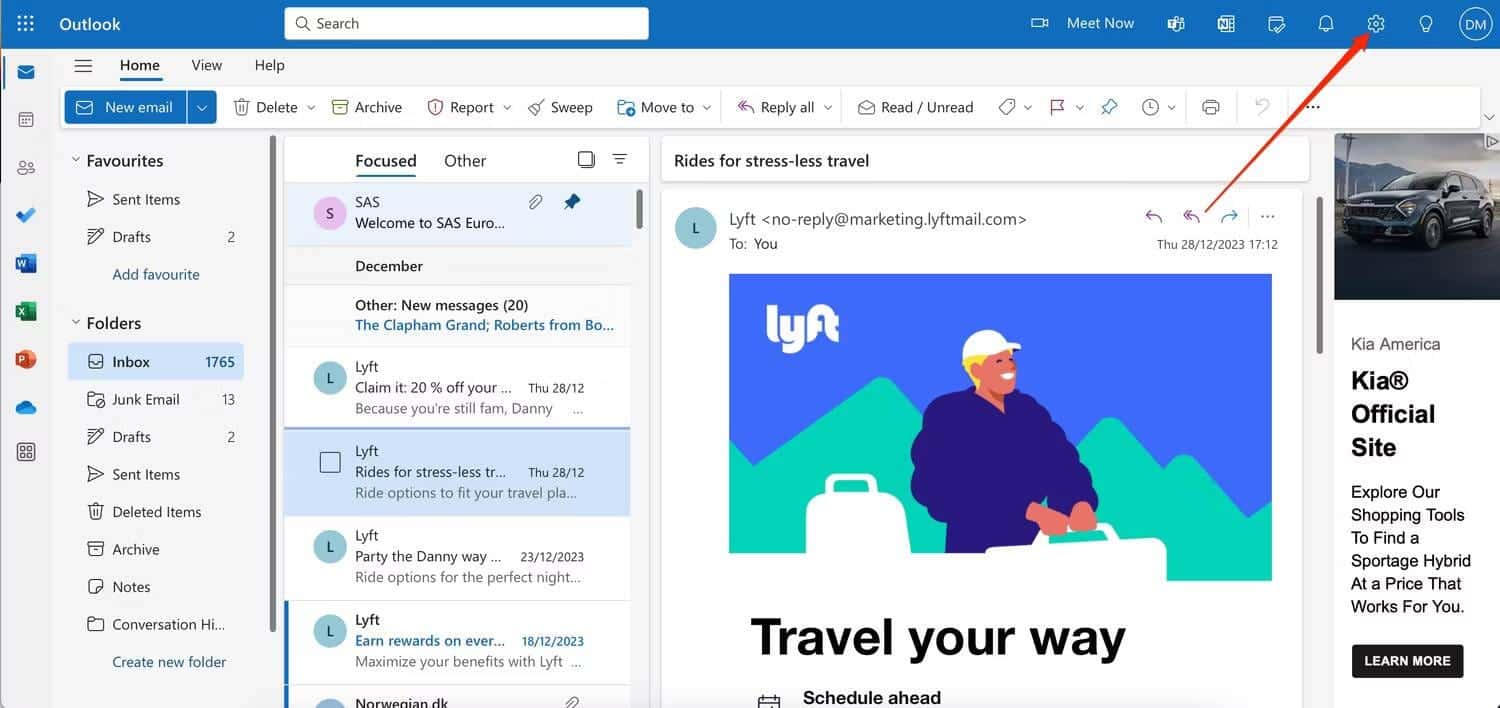
- حدد
البريد الإلكتروني -> الإنشاء والرد. ضمن تنسيق الرسالة، حدد المربع الموجود بجوار إظهار حقل نسخة مخفية دائمًا.
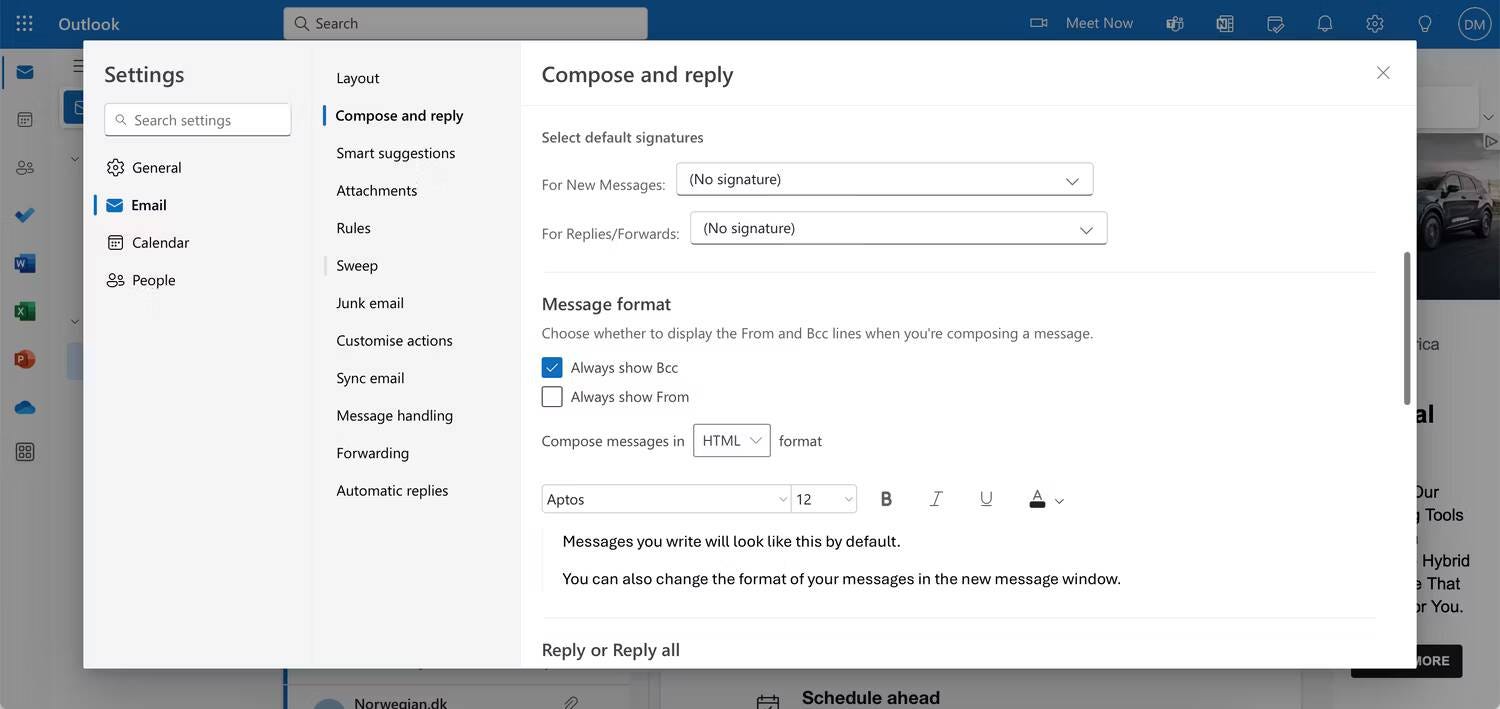
- انقر فوق الزر
بمجرد حفظ إعداداتك، اتبع هذه التعليمات لاستخدام حقل نسخة مخفية الوجهة في رسائلك.
- حدد بريد إلكتروني جديد.
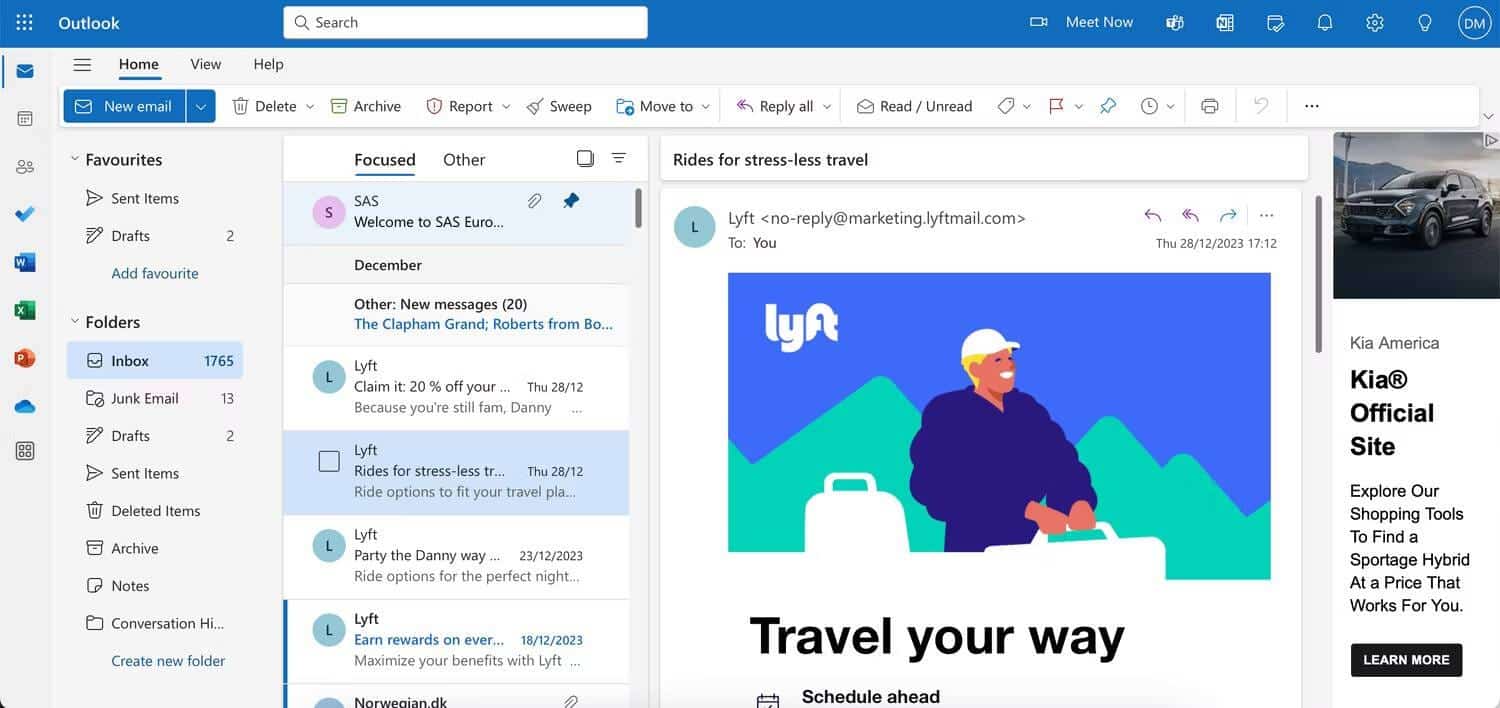
- أضف جهات الاتصال التي تُريد إرسال نسخة مخفية الوجهة في قسم Bcc، قبل إضافة المُستلمين الآخرين ومحتوى/موضوع البريد الإلكتروني.
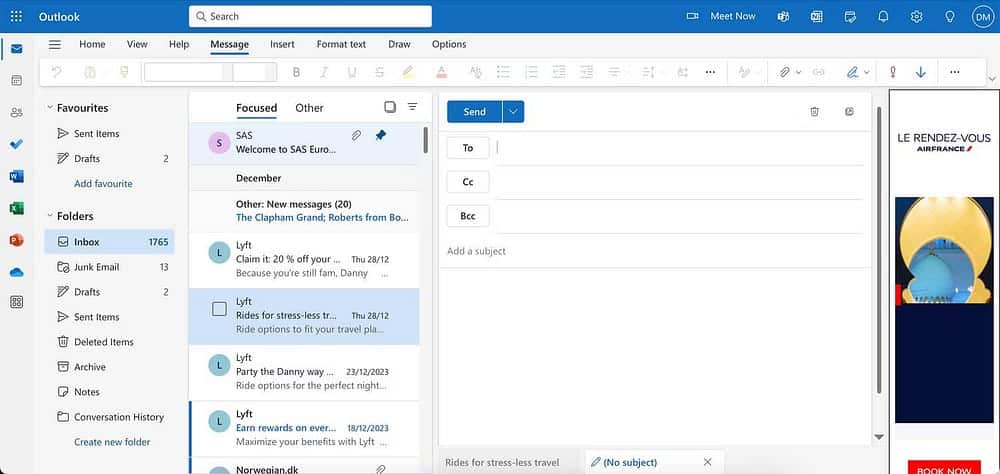
- عندما تكون مستعدًا لمشاركة بريدك الإلكتروني مع الآخرين، اضغط على إرسال.
كيفية استخدام نسخة مخفية الوجهة في تطبيق Outlook لسطح المكتب
لإضافة نسخة مخفية الوجهة في Outlook على سطح المكتب، تختلف خطوات إظهار نسخة مخفية قليلاً على كل من Windows و macOS. لنبدأ بالخطوات الخاصة بالـ Mac الخاص بك:
- انتقل إلى
Outlook -> الإعداداتمن خلال شريط القائمة.
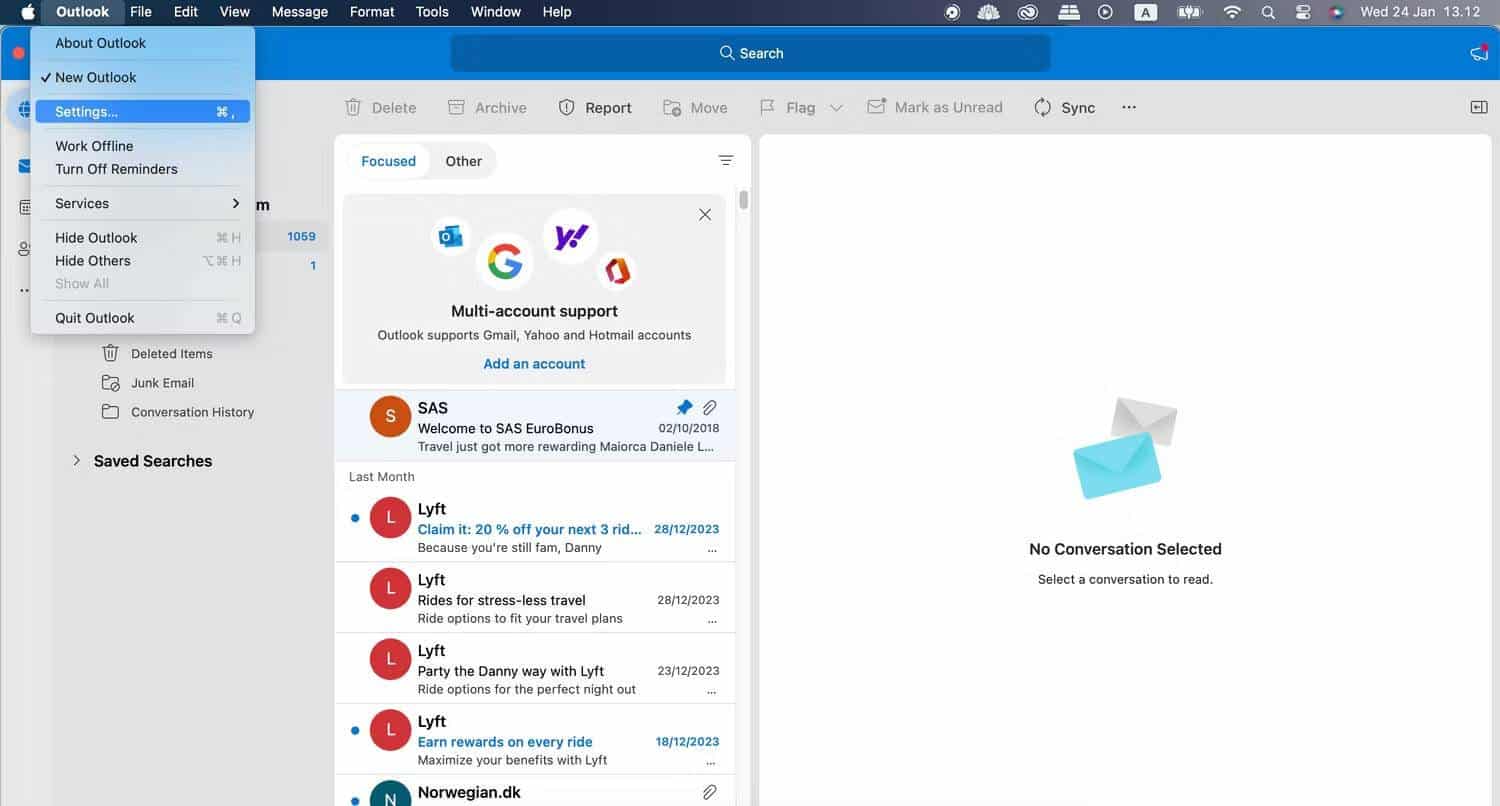
- حدد إنشاء، الموجود في قسم البريد الإلكتروني.
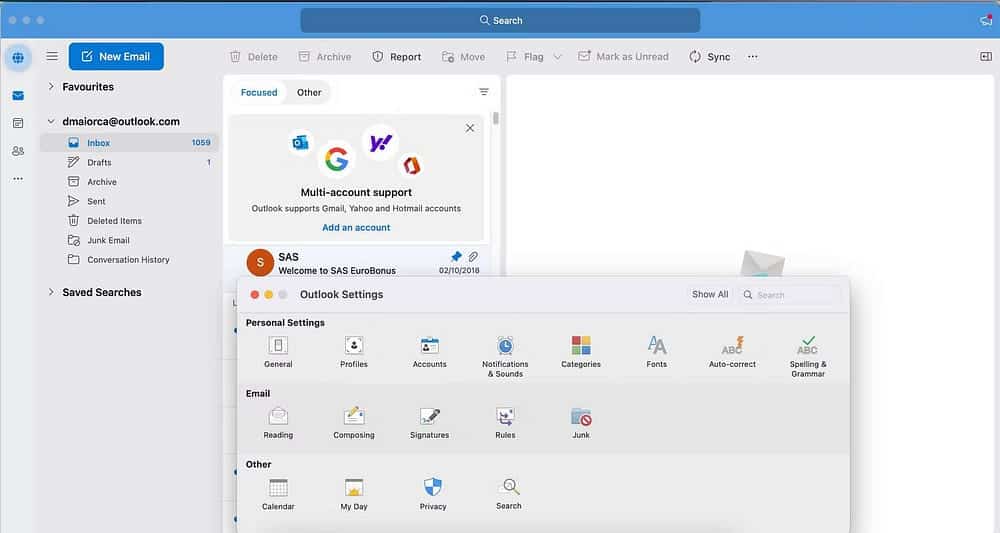
- حدد المربع الموجود بجوار إظهار حقل نسخة مخفية الوجهة بشكل افتراضي.
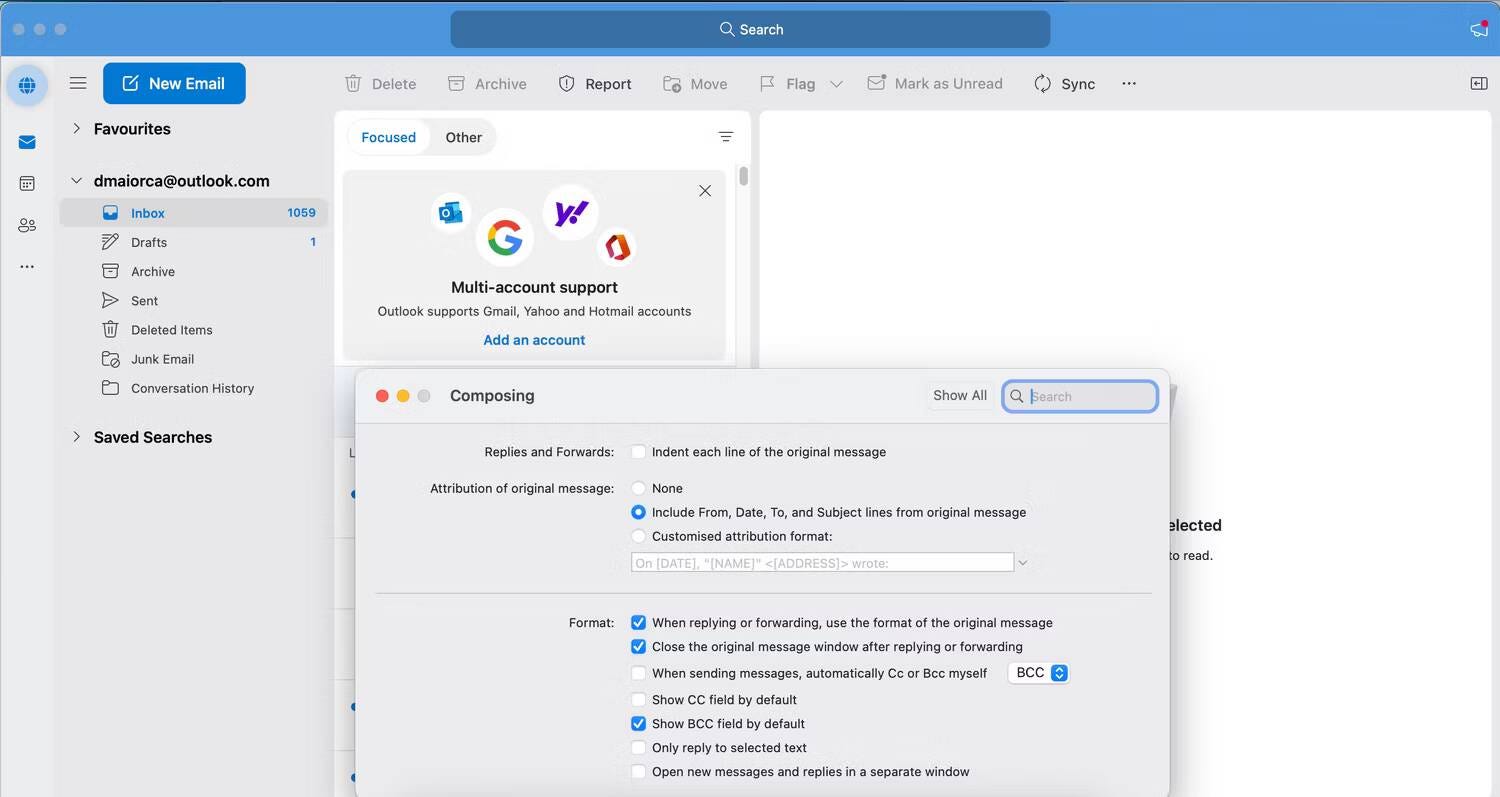
- اضغط على الزر
على نظام Windows:
- انتقل إلى
الإعدادات -> البريد -> الإنشاء والرد. - حدد المربع بجوار إظهار نسخة مخفية دائمًا.
- في بعض إصدارات Outlook على Windows، قد تتمكن من الانتقال إلى
خيارات -> نسخة مخفيةبدلاً من ذلك.
خطوات إضافة عناوين البريد الإلكتروني لنسخة مخفية الوجهة مُتطابقة بغض النظر عما إذا كنت تستخدم Windows أو macOS. فيما يلي التعليمات التي يجب عليك اتباعها.
- حدد بريدًا إلكترونيًا جديدًا.
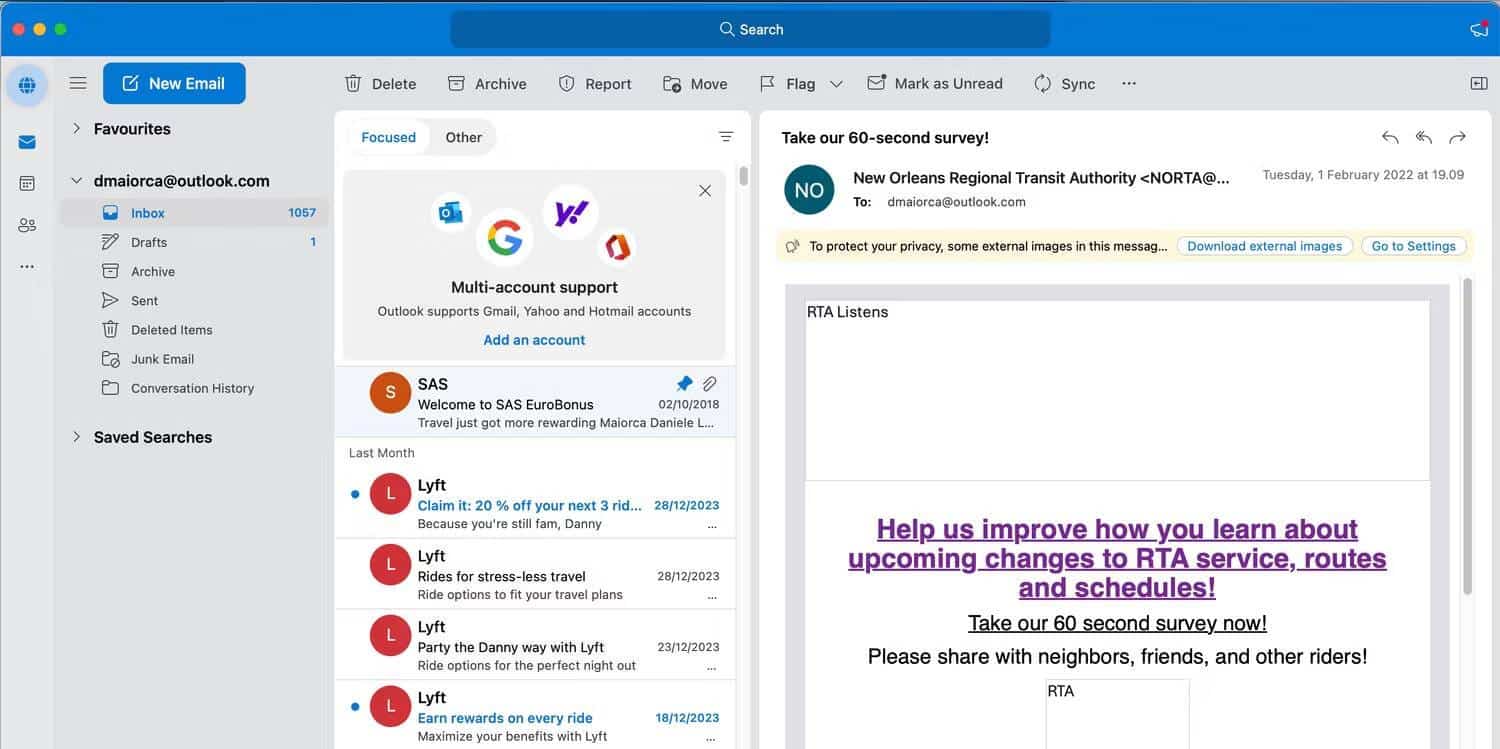
- في حقل Bcc، اكتب عناوين بريدك الإلكتروني التي تُريد إخفاءها.
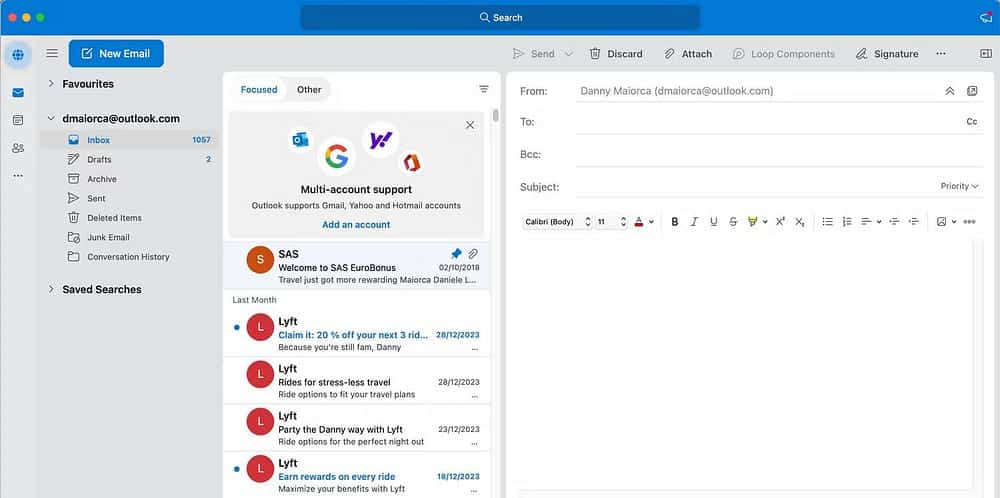
- املأ بقية بريدك الإلكتروني واضغط على إرسال عند الانتهاء. تحقق من كيفية استدعاء رسالة بريد إلكتروني مُرسَلة في Outlook أو استبدالها.
كيفية إرسال نسخة مخفية الوجهة في Outlook على الهاتف الذكي
يُمكنك بسهولة إضافة نسخة مخفية الوجهة في Outlook على هاتفك الذكي أو جهازك اللوحي أيضًا. اتبع هذه التعليمات للقيام بذلك.
- اضغط على بريد إلكتروني جديد على شاشتك.
- قم بتوسيع السهم الموجود بجوار حقل “To:”.
- أدخل المُستلمين الذين تريد إرسال نسخة مخفية الوجهة إليهم في حقل Bcc: قبل ملء الأقسام الأخرى.
- اضغط على زر إرسال
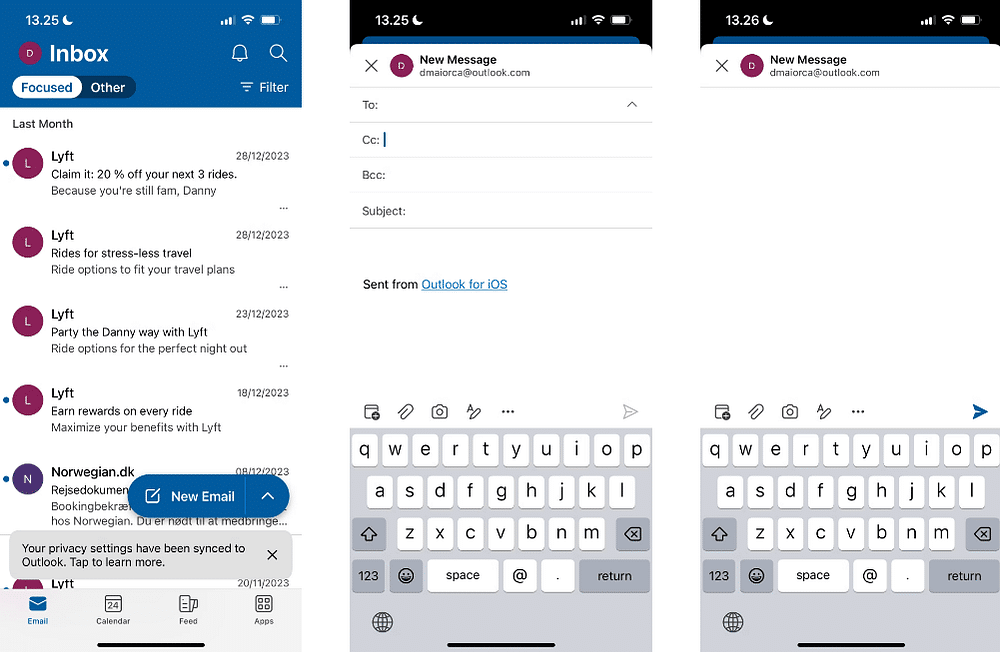
بالإضافة إلى إضافة عناوين البريد الإلكتروني لنسخة مخفية الوجهة يدويًا، يُمكنك أيضًا نسخ عناوين نسخة مخفية الوجهة بنفسك في Outlook. تحقق من كيفية إضافة عناوين البريد الإلكتروني في Outlook إلى القائمة البيضاء.
ماذا يحدث عند استخدام نسخة مخفية الوجهة في Outlook؟
عند استخدام نسخة مخفية الوجهة (Bcc) في Outlook، سيتلقى جميع المستلمين بريدك الإلكتروني. سيتلقى كل مستلم محتوى الرسالة المحدد بنفس الطريقة التي سيتلقاها الشخص الذي يكون إما مستلمًا رئيسيًا أو ضمن نسخة طبق الأصل. سيتمكن المُستلمون أيضًا من الرد عليك، ولكن على عكس رسائل البريد الإلكتروني التي تستخدم فيها CC، لن يتمكنوا من تضمين جميع مُستلمي النسخة مخفية الوجهة الآخرين في رسالتهم. يُمكنك الإطلاع الآن على هل تستحق ميزة الإملاء الجديدة في Outlook الاستخدام من أجل إدارة بريدك الإلكتروني؟










